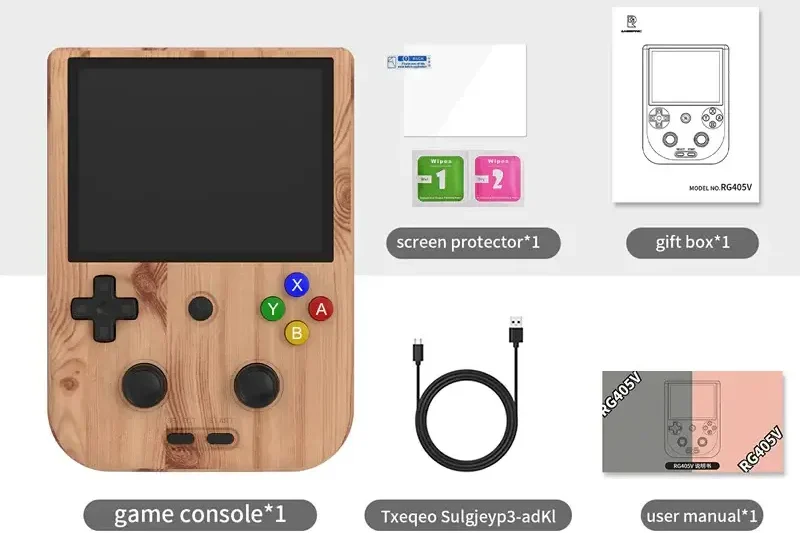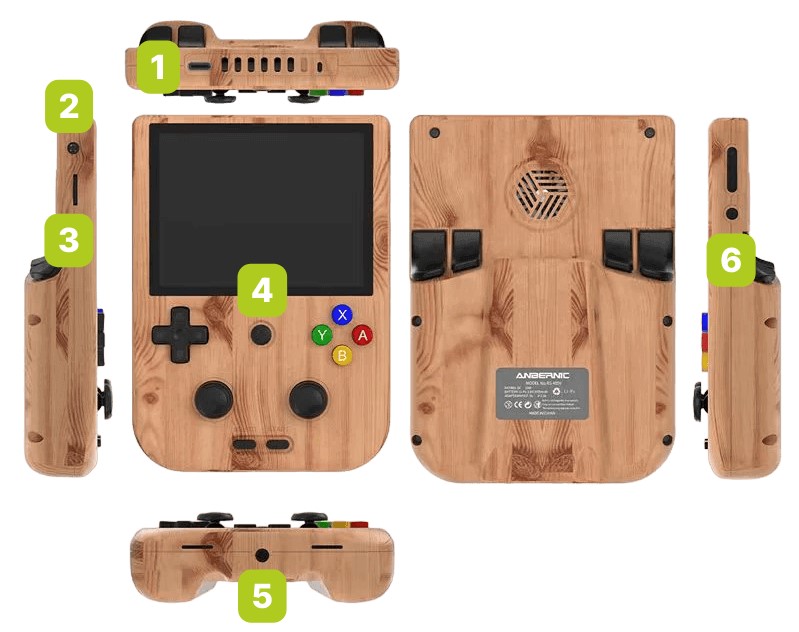¡Has hecho una fantástica elección con tu nuevo Anbernic RG405V! Bienvenido al apasionante mundo de los juegos retro, un universo de nostalgia por los juegos clásicos combinado con la tecnología moderna. Este dispositivo recupera el encanto de las consolas de la vieja escuela, pero con prestaciones de hoy en día. Nuestra guía de introducción le garantiza que sacará el máximo partido a su RG405V.
En DroiX, celebramos y apoyamos el espíritu de los juegos retro. También defendemos el principio de capacitar a nuestros usuarios. Así que, si encuentra algún problema y se siente lo suficientemente seguro como para resolverlo, apoyamos plenamente su derecho a reparar. Sin que ello afecte a la garantía del aparato. Pero recuerda, El servicio de atención al cliente de DroiX estará encantado de ayudarte con cualquier duda o asistencia que necesites.
Configuración RG405V
Comencemos tu viaje Anbernic con la configuración del dispositivo. En esta sección, te guiaremos a través de los componentes de hardware, las conexiones y cualquier información adicional que puedas necesitar mientras te preparas para una experiencia de juego retro moderna.
¿Qué hay dentro de la caja?
Cuando configure su dispositivo Anbernic, es importante que se asegure de que dispone de todos los componentes y accesorios necesarios para un inicio sin problemas. Además, no olvide comprobar debajo del compartimento principal de la caja, ya que los demás artículos de la lista suelen colocarse allí. Asegúrese de inspeccionar a fondo toda la caja para encontrar todos los componentes que necesita para una experiencia de configuración completa y agradable. Con tu compra, deberías encontrar:
- 1x Anbernic RG405V
- 1x Cable USB Tipo-C
- 1x Protector de pantalla
- 1x tarjeta MicroSD (almacenamiento)
- 1x Manual del usuario
Descripción general del dispositivo
El Anbernic RG405V ejecuta Android 12, con un procesador UNISOC Tiger T618 y una GPU Mali-G52 MP2. Junto con la memoria RAM LPDDR4X de 4 GB, este dispositivo ofrece un rendimiento de emulador muy bueno. El Anbernic RG405V cuenta con muchos botones y conectores, todos ellos etiquetados puntualmente en el manual de usuario. Entre ellas destacan:
- 1x Puerto USB-C: permite suministrar alimentación y conectar periféricos para ampliar la funcionalidad.
- Botón de función: inicia rápidamente el RGLauncher, situado en el lado izquierdo del RG405V.
- 1 ranura para tarjeta MicroSD (ranura TF): permite ampliar el almacenamiento o transferir datos. Situado en el lado izquierdo del dispositivo
- Botón Inicio: Te lleva a la pantalla de inicio, situada en el centro de la parte frontal del dispositivo.
- Conector de auriculares de 3,5 mm: para auriculares con cable, situado en la parte inferior del dispositivo.
- Botón de encendido: dispositivo de encendido/apagado, situado en el lado derecho del RG405V.
Qué hacer
Antes de embarcarte en tu viaje de juegos retro, tendrás que configurar y poner en marcha tu dispositivo. Le guiaremos a través de cada paso esencial. Nuestro objetivo es que el proceso de configuración sea lo más fácil y sencillo posible, para que puedas centrarte en la emoción y la nostalgia de los juegos retro. Sigue estos sencillos pasos y pronto estarás reviviendo la época dorada de los juegos.
Dispositivo de carga
Es crucial que lo primero que haga sea cargar completamente su dispositivo Anbernic. Puede hacerlo conectando su RG405V a un cargador o a otro dispositivo mediante el cable USB-C. El puerto USB-C se encuentra en la parte superior del dispositivo (consulte Descripción general del dispositivo más arriba).
Una carga completa garantiza que el dispositivo no se apague inesperadamente durante la configuración inicial, que puede incluir comprobaciones y configuraciones vitales, como la calibración de la batería del dispositivo. Esta carga inicial establece una base sólida para la salud y la eficiencia de la batería a largo plazo, en línea con las mejores prácticas para preservar la longevidad del dispositivo.
Insertar tarjeta MicroSD
A continuación, vamos a preparar el almacenamiento de tu dispositivo. Tendrá que insertar la tarjeta MicroSD en la ranura TF, que está convenientemente situada en el lado izquierdo del dispositivo (consulte Vista general del dispositivo más arriba). Esta tarjeta MicroSD es donde se almacenarán todos tus datos, así que asegúrate de que está bien protegida. Con el almacenamiento en su sitio, el dispositivo está casi listo para transportarte al mundo de los juegos retro.
Dispositivo de encendido
Ahora, ¡vamos a dar vida a su dispositivo Anbernic RG405V! Mantenga pulsado el botón de encendido para encender el dispositivo (consulte Descripción general del dispositivo más arriba). Ten en cuenta que el primer arranque puede tardar un poco más de lo habitual, lo cual es completamente normal y forma parte del proceso de configuración. Una vez completada esta configuración inicial, los tiempos de arranque posteriores serán más rápidos, lo que te permitirá jugar antes. La paciencia es la clave: ¡la experiencia de juego retro está al alcance de la mano!
¿Algún problema o pregunta?
En DroiX nos enorgullecemos de nuestro alto nivel de servicio al cliente antes y después de la venta. Si tiene alguna pregunta o problema con su compra, póngase en contacto con nosotros. Estamos aquí para responder a cualquier pregunta y resolver cualquier problema lo antes posible.
Sistema operativo Android
El Anbernic RG405V funciona con el sistema operativo Android 12, lo que significa que tendrás acceso a una gran variedad de aplicaciones y funcionalidades. Esto permite personalizar mucho más el dispositivo, incluido el acceso a Google Play Store, las funciones de carga lateral, una interfaz de usuario moderna y funciones multitarea. En definitiva, esto hace que tu dispositivo de juego retro sea mucho más funcional.
Pero antes de poder jugar, tendrás que reconfigurar tu Anbernic. No te preocupes, no es tan difícil como parece. Te lo explicamos ahora.
Configuración de Android
Cuando arranque el dispositivo por primera vez, tendrá que configurarlo como si fuera nuevo. Sólo tienes que seguir las instrucciones que aparecen en pantalla y todo irá bien. En primer lugar, te aparecerá una pantalla de bienvenida, en la que deberás seleccionar “Iniciar uso”. Esto hará que el dispositivo empiece a reconfigurarse, lo que puede llevar un rato (a nosotros nos llevó entre 3 y 5 minutos). Una vez configurado, sólo tienes que seleccionar tocar en la pantalla o pulsar cualquier botón y ya deberías estar en el sistema operativo Android.
Centro de control
Se puede acceder al centro de control de Android (o panel de control) deslizando hacia abajo desde la parte superior de la pantalla, de forma similar a como se haría en un smartphone (consulte la Imagen 1 a continuación). Vuelva a deslizar el dedo hacia abajo para ampliar el panel de control si es necesario (consulte las imágenes 2 y 3 a continuación). Desde aquí puedes acceder y modificar fácil y rápidamente opciones del dispositivo como WiFi, Bluetooth, Control de Modo, asignación de botones y mucho más.



Configuración Wi-Fi
Para acceder y conectar los ajustes de red, abra el centro de control y mantenga el dedo sobre la opción WiFi (consulte la imagen 1 a continuación). Esto abrirá el menú WiFi y mostrará todas las diferentes conexiones de red disponibles. Sólo tiene que seleccionar la red que desee e introducir la contraseña (consulte las imágenes 2 y 3, respectivamente).



Configuración rápida del emulador: pase directamente a la acción
Para empezar a jugar rápidamente en su dispositivo Anbernic con una configuración mínima, sólo tiene que pulsar el botón Función de su Anbernic RG405V (consulte la descripción general del dispositivo más arriba). Aparecerá una superposición que muestra diversos emuladores. Navega por los emuladores utilizando los botones izquierdo y derecho (o deslizando el dedo) para encontrar la opción que desees. Tras seleccionar un emulador, verás una lista de todos los juegos compatibles disponibles. Elige el juego al que quieres jugar y entrarás directamente en acción con los ajustes preconfigurados, lo que garantiza una experiencia de juego perfecta.
Como alternativa, puede abrir el centro de control, como antes (consulte la Imagen 1 a continuación). Una vez abierto, aparecerá la opción que tiene el icono de Anbernic RG y está etiquetada como “Normal” o “Modo de juego” (consulte las imágenes 2 y 3 a continuación). Tocando esto también se abrirá/cerrará el RG Launcher.



Configuración manual del emulador
Para aquellos que prefieren un mayor control y personalización sobre su experiencia de juego, la configuración manual de cada emulador en su dispositivo Anbernic es un enfoque beneficioso. Aunque este proceso lleva un poco más de tiempo, permite una mayor personalización tanto del emulador como de los juegos. Aunque no estén configurados, los emuladores ya están instalados en el dispositivo. Cada emulador puede tener un aspecto diferente y variar ligeramente en su proceso de configuración, pero todos serán similares.
A continuación utilizaremos como ejemplo DuckStation, el emulador de PS1. Como en un smartphone Android, desliza el dedo a izquierda y derecha para navegar por las aplicaciones. Aquí se encuentran todas las aplicaciones instaladas, incluidos los emuladores. Ahora, desplázate hasta encontrar el emulador que deseas configurar y pulsa sobre su icono para abrirlo. Normalmente, no verás ningún juego en la lista inicial. En su lugar, el emulador le pedirá que añada un directorio.
Para ello, seleccione “Añadir directorio” y se abrirá una nueva ventana. Aquí, pulse el icono de navegación (representado por tres líneas horizontales) para acceder a las diferentes ubicaciones de almacenamiento. Elija “Tarjeta SD” en el menú, que es la tarjeta MicroSD que insertó antes en la ranura TF2/EXT. Ahora tienes que navegar hasta la carpeta que contiene todos los juegos correspondientes a la consola del emulador. Por ejemplo, para DuckStation (emulador de PS1), tendrás que localizar la carpeta con todos tus juegos de PS1.
Una vez seleccionada la carpeta, pulsa “Utilizar esta carpeta” en la parte inferior de la pantalla. Esto provocará una ventana emergente solicitando acceso al dispositivo. Selecciona “Permitir acceso” y el emulador empezará a buscar juegos compatibles en la carpeta. Una vez completado, los juegos deberían aparecer en el menú del emulador, ¡listos para que juegues!








Configuración de RetroArch
¡Sumérgete más a fondo con RetroArch! Ya hemos creado una guía detallada que cubre todo lo que necesitas saber sobre la configuración y el uso de RetroArch a continuación. Esta guía está diseñada para simplificar el proceso, asegurando que puedas acceder fácilmente y disfrutar de una amplia gama de juegos clásicos, a la vez que profundiza en las partes más complicadas de RetroArch. Tanto si eres un jugador experimentado como si eres nuevo en RetroArch, nuestra guía mejorará tu experiencia, haciéndola más agradable y fluida.
Instalación de nuevos juegos
Para aquellos ansiosos por construir su biblioteca de juegos en el Anbernic RG405V, tenemos una guía detallada incrustada aquí mismo para usted. En DroiX, no precargamos ni preinstalamos ningún juego en nuestros dispositivos. Tampoco proporcionamos enlaces para descargar ROMs Sin embargo, apoyamos plenamente tu pasión por los juegos proporcionándote una guía detallada y reutilizable sobre cómo añadir, instalar y actualizar juegos (ROMs) en tu dispositivo. Esta guía está diseñada para ser un recurso universal para todas nuestras guías de introducción al dispositivo, garantizando que puedas configurar y personalizar tu biblioteca de juegos a tu gusto. Sigue las instrucciones de la guía incluida para empezar a personalizar una colección de juegos que se adapte a tus gustos y preferencias.